Sistema de alerta de nivel de agua
Componentes y suministros
 |
| × | 1 | |||
 |
| × | 1 | |||
 |
| × | 1 | |||
 |
| × | 1 | |||
 |
| × | 1 |
Aplicaciones y servicios en línea
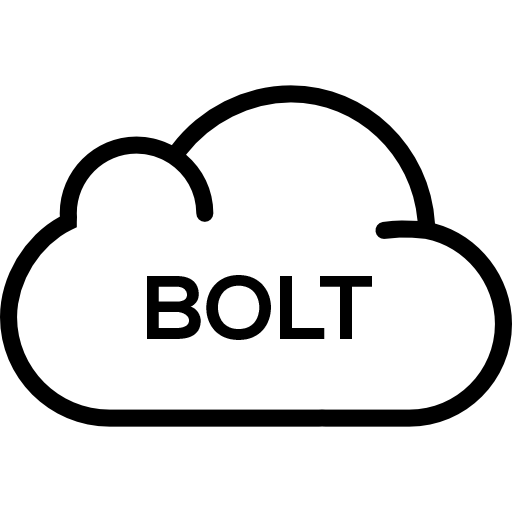 |
| |||
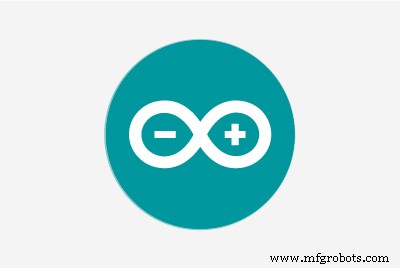 |
| |||
|
Acerca de este proyecto
Introducción
Si ha estado viviendo en Bangalore durante algunos años, entonces no es ajeno a las inundaciones. Todos los años, durante el monzón, el estacionamiento subterráneo de mi apartamento se llena de agua hasta un punto en el que es imposible siquiera encender el motor de mi bicicleta. Lo peor es que cuando el agua se seca, tengo que llevar mi bicicleta a un mecánico para que la reparen debido a los daños causados por el agua. Este año no tomaría nada de eso. Así que decidí construir un sistema de monitoreo del nivel del agua que me alertaría si el estacionamiento se inundaba.
A continuación, le indicamos cómo puede poner en funcionamiento el mismo sistema.
Instale las bibliotecas necesarias
Haga clic aquí y aquí para descargar la biblioteca BoltIoT-Arduino-Helper de BoltIoT y la biblioteca Ultrasonic de Erick Simoes.
Para instalar estas bibliotecas, vaya al IDE de Arduino, en el menú desplegable 'boceto' seleccione Incluir biblioteca> Agregar biblioteca ZIP ..
Luego navegue hasta la carpeta donde se descargaron las bibliotecas y selecciónelas.
Sube el código Arduino
1. Abra el IDE de Arduino.
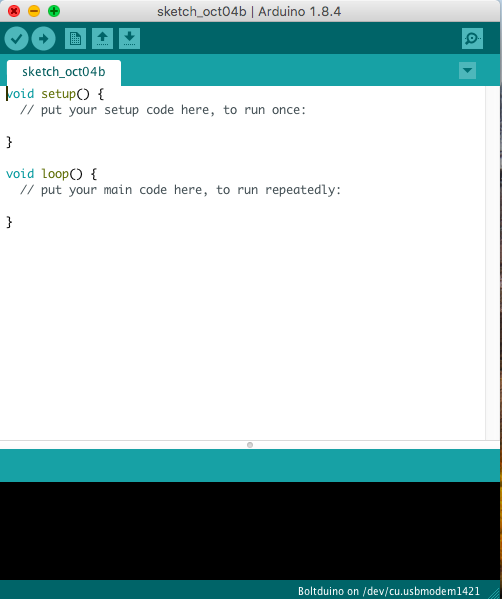
2. Copie el código Arduino al final del blog y reemplace todo el código dentro del boceto con el código copiado.
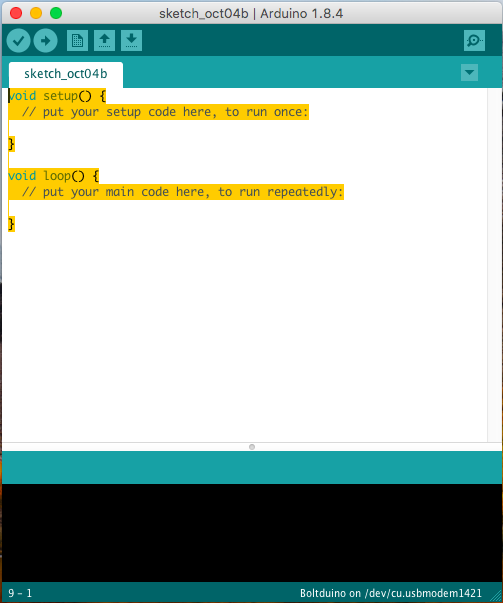
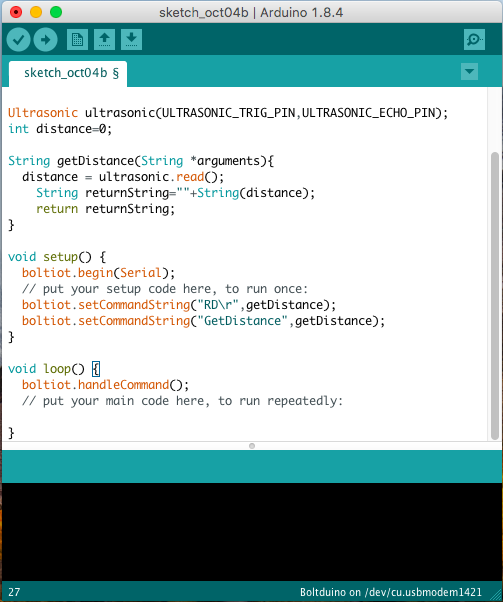
3. Guarde el boceto de Arduino presionando 'ctrl + s' en viudas y ubuntu, y 'cmd + s' en Mac.
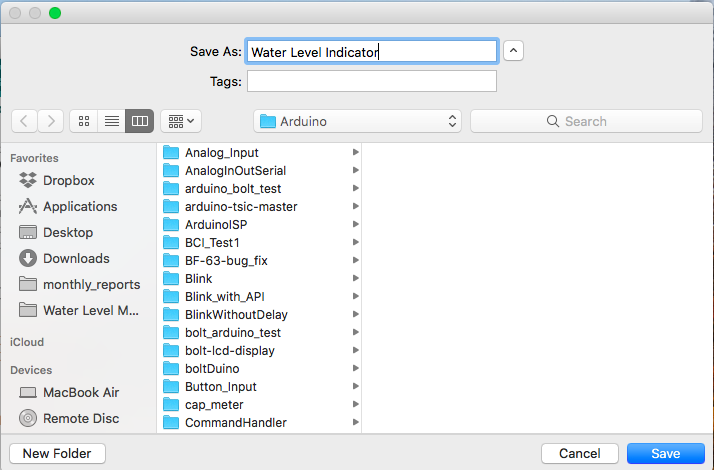
4. Después de guardar el código, vaya al menú de herramientas y, en la sección de tableros, seleccione Arduino / Genuino Uno.
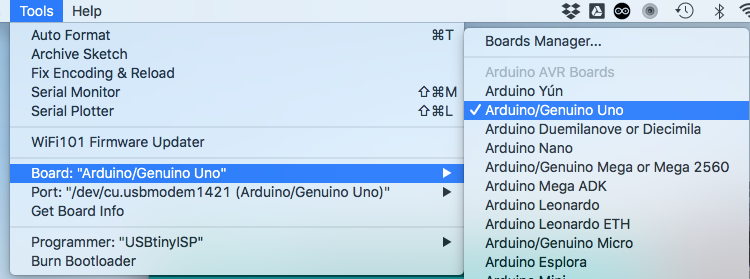
5. Conecte el Arduino o Boltduino a su PC con un cable USB.
6. En el menú de herramientas, en el submenú del puerto, seleccione el puerto que tiene Arduino / Genuino uno al final.
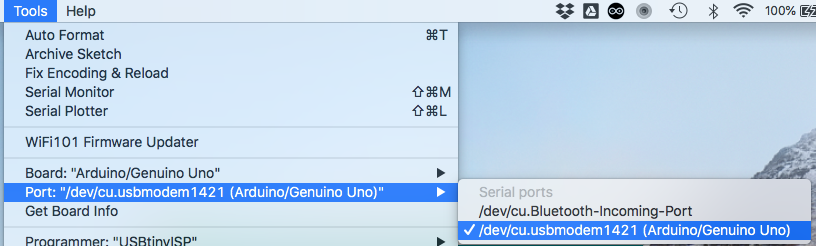
7. Haga clic en cargar.
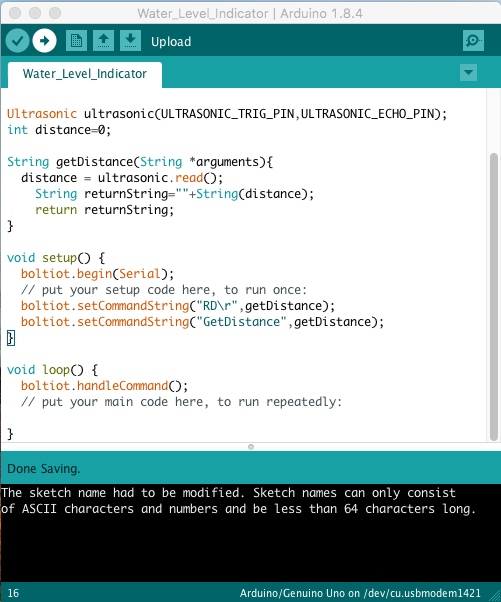
El código se cargará en su Arduino o Boltduino.
Configuración de hardware
Realice la conexión según los diagramas de Fritzing a continuación.
NOTA: Haga clic en '>' para ver el diagrama de Fritzing para usar Boltduino en lugar de un Arduino.
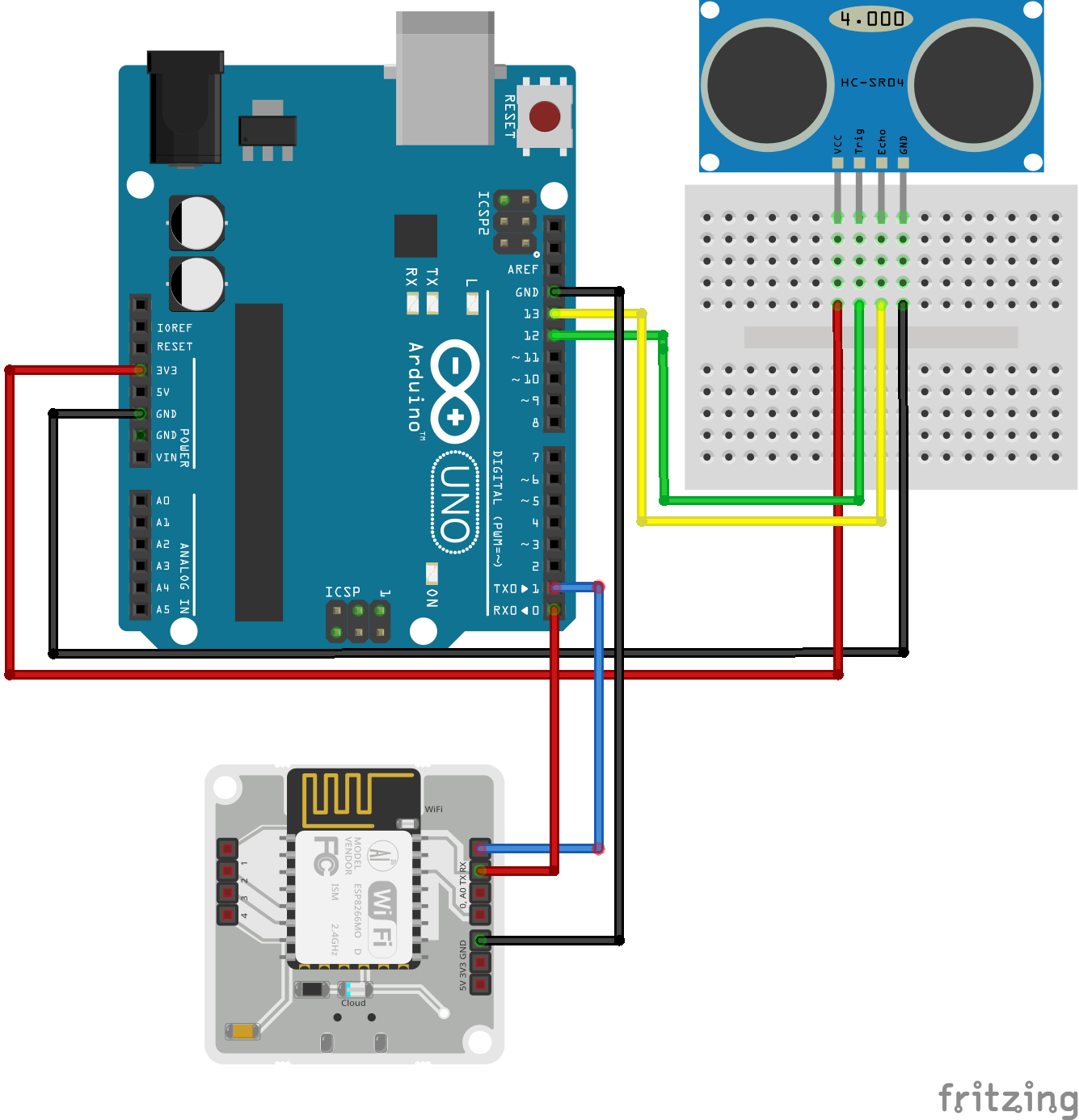
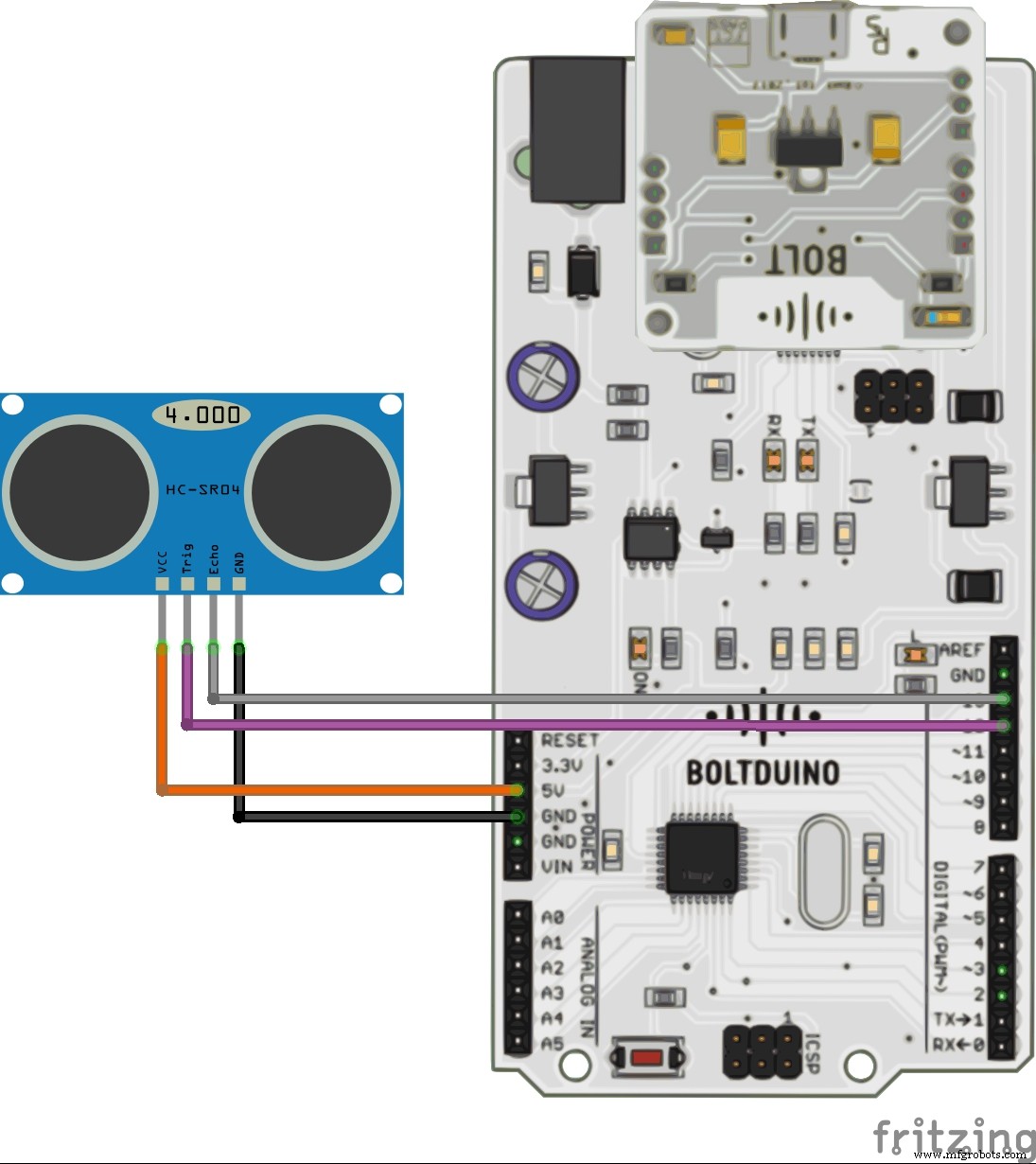
Si está utilizando un Boltduino en lugar de un Arduino, tendrá que hacer algunas conexiones menos, ya que el módulo WiFi Bolt encaja directamente en el Boltduino.
Monte el sistema de manera que el sensor mire hacia el piso, donde el agua se estancará con el tiempo.


Recuerde que el umbral de detección siempre será menor que la altura del sensor.
Encienda el sistema con un adaptador de CC de 9v o 12v.
Nota: Si no lo ha configurado, aún no ha configurado su Bolt, siga los pasos que se indican aquí: Configuración de su Bolt .
Configurar el escenario de Integromat para enviar alertas por correo electrónico
Si aún no lo ha hecho, cree una cuenta en Integromat, haga clic aquí para ir a su página de registro. Si ya tiene una cuenta de Integormat, inicie sesión en Integromat.
Usando el siguiente paso para clonar el escenario 'Detección de nivel de agua', que creé.
1. Descargue el plano del escenario de detección del nivel del agua adjunto en la sección de código de este proyecto. Recuerde guardar el archivo con el nombre de archivo 'WaterLevelDetection.json'.
2. Cree un escenario, haciendo clic en el botón azul "Crear un nuevo escenario" en la esquina superior derecha y haga clic en continuar.
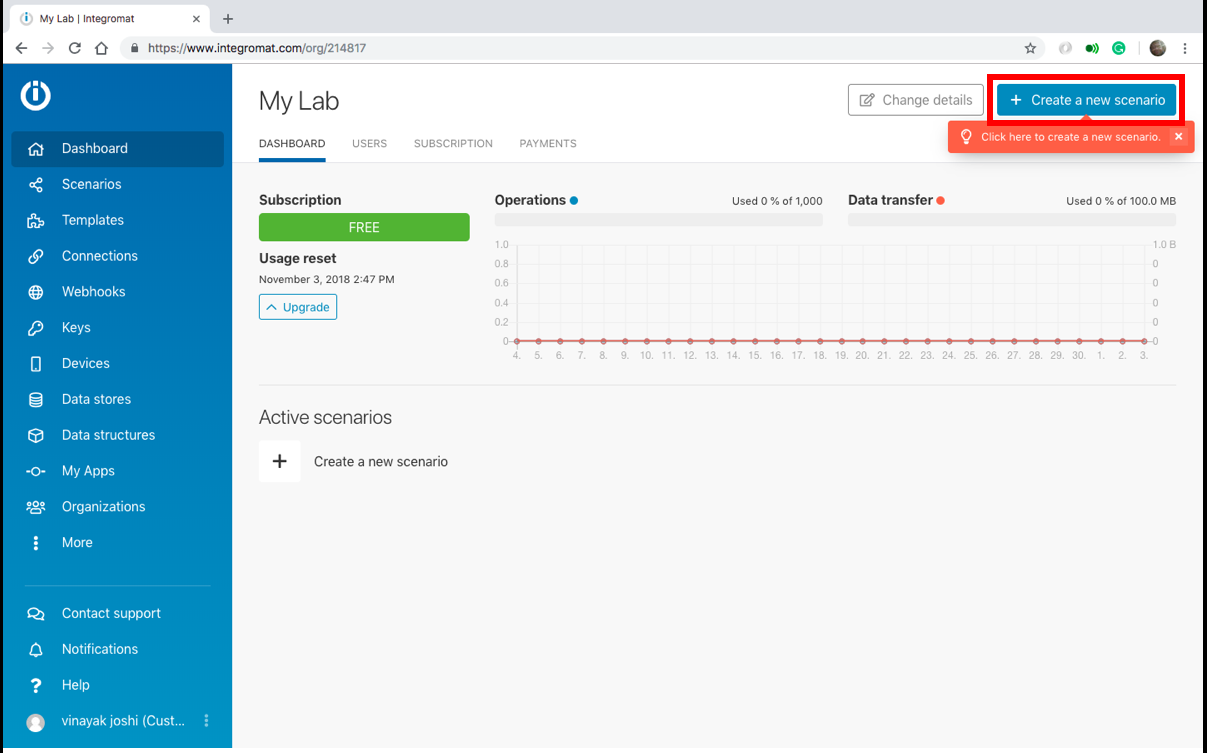
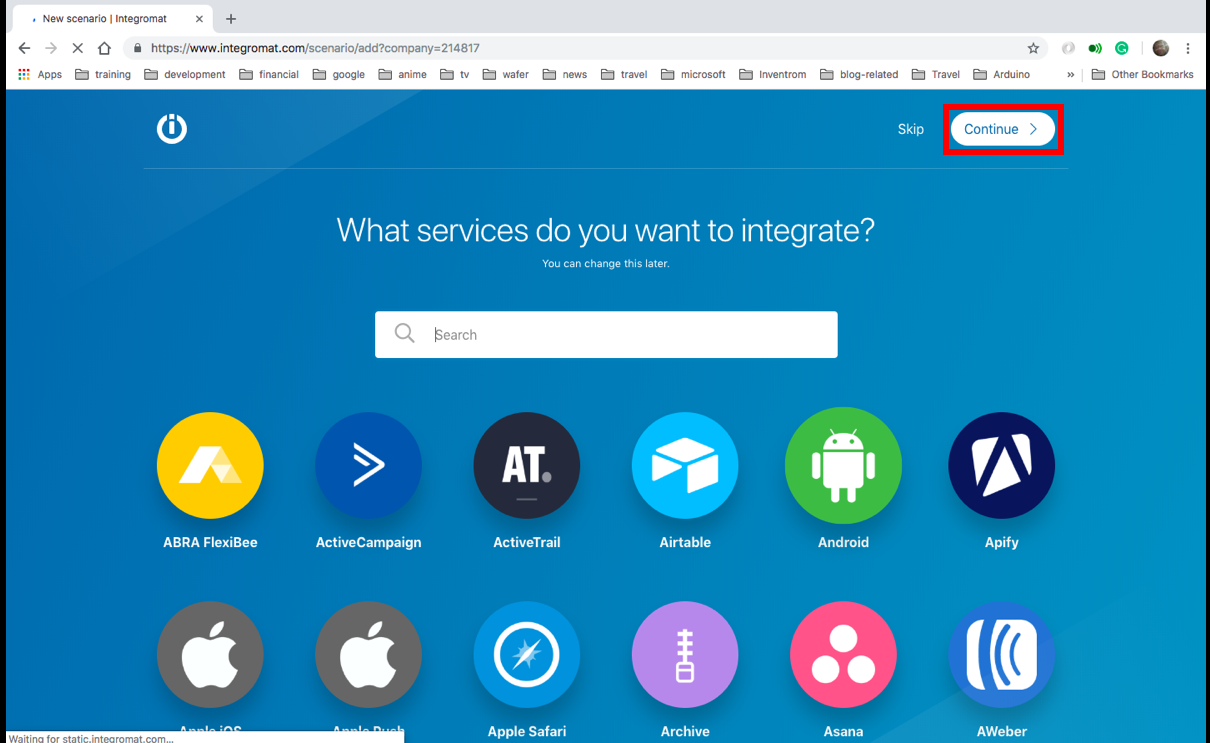
3. Haga clic en el botón "más" en la parte inferior de la pantalla.
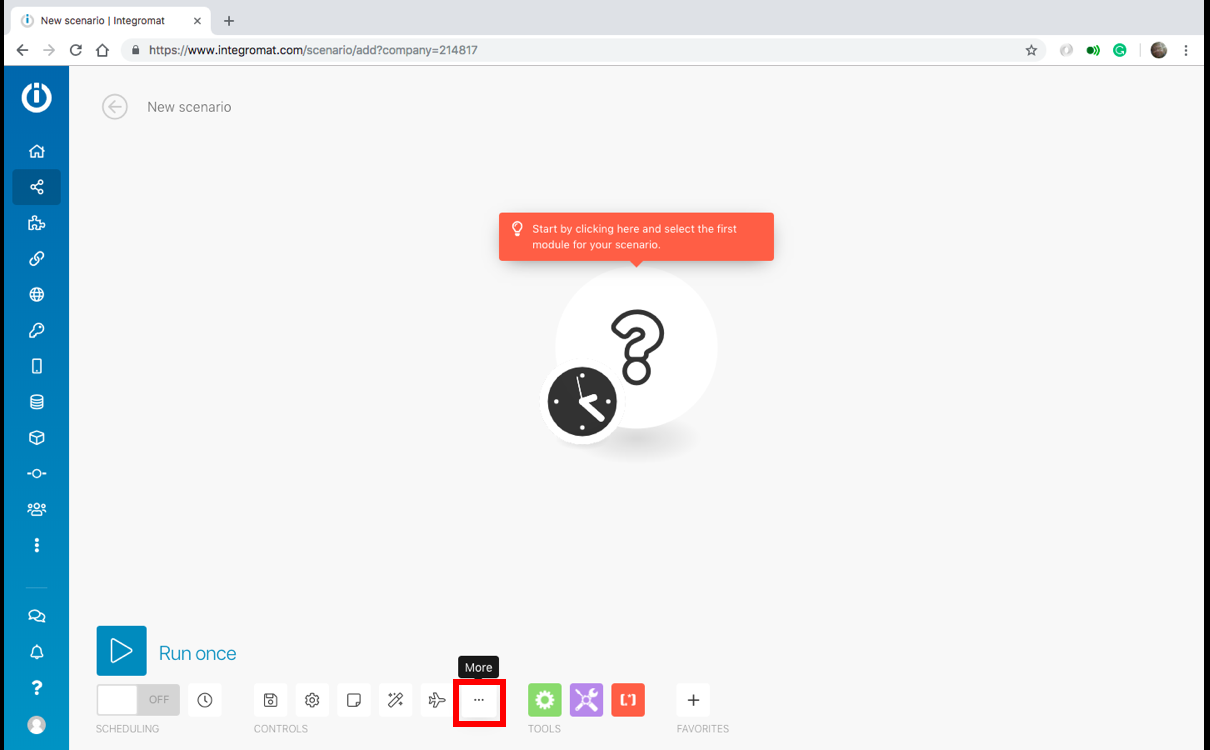
4. Seleccione 'Importar Blueprint' y haga clic en 'Elegir archivo'.

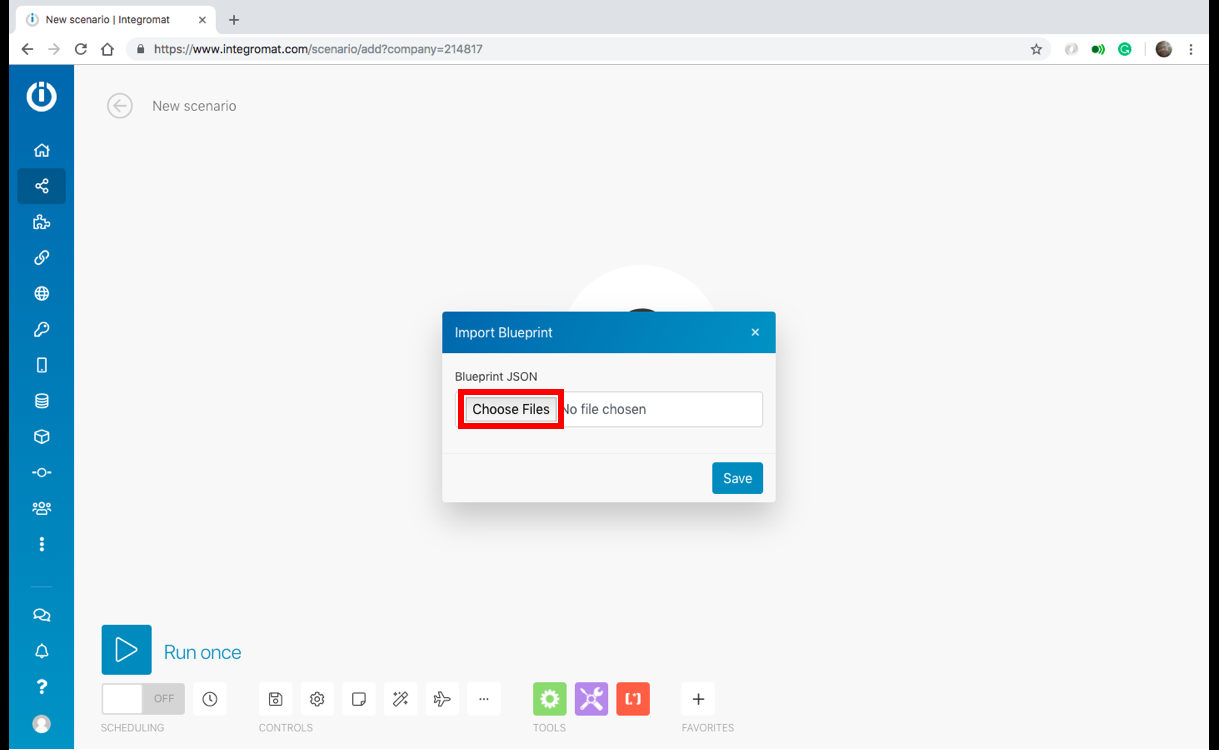
5. Navegue hasta la carpeta en la que descargó el archivo 'WaterLevelDetection.json', seleccione el archivo y haga clic en Abrir. Una vez hecho esto, haga clic en guardar. Se cargará el escenario de detección de nivel de agua.

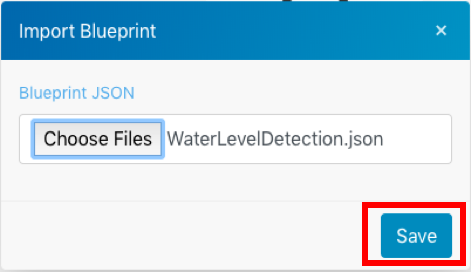
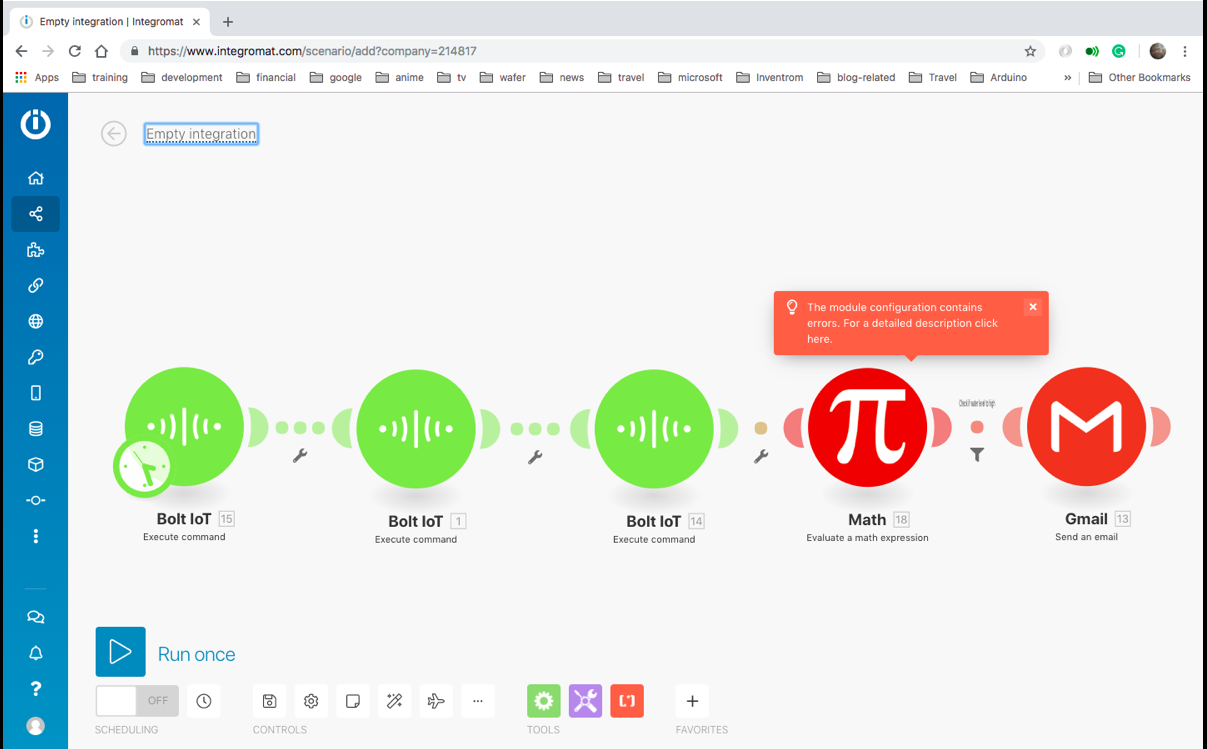
6. Haga clic en el nombre del escenario y cámbielo a Detección del nivel del agua.
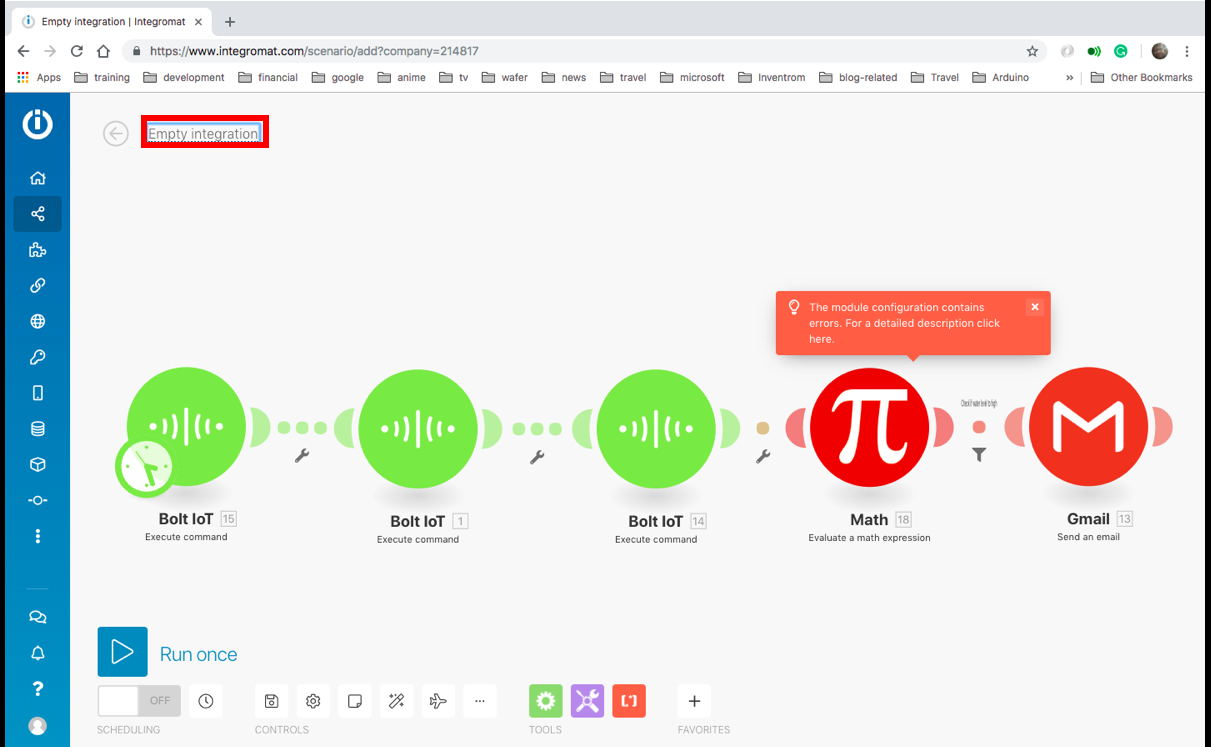
Utilice los siguientes pasos para configurar el escenario de detección de nivel de agua.
1. Obtenga su clave API de Bolt Cloud haciendo clic aquí. Las imágenes a continuación muestran cómo habilitar y copiar la clave API.

2. Regrese al escenario de Integromat, haga clic en la primera burbuja de BoltIoT y luego haga clic en el botón 'agregar'.
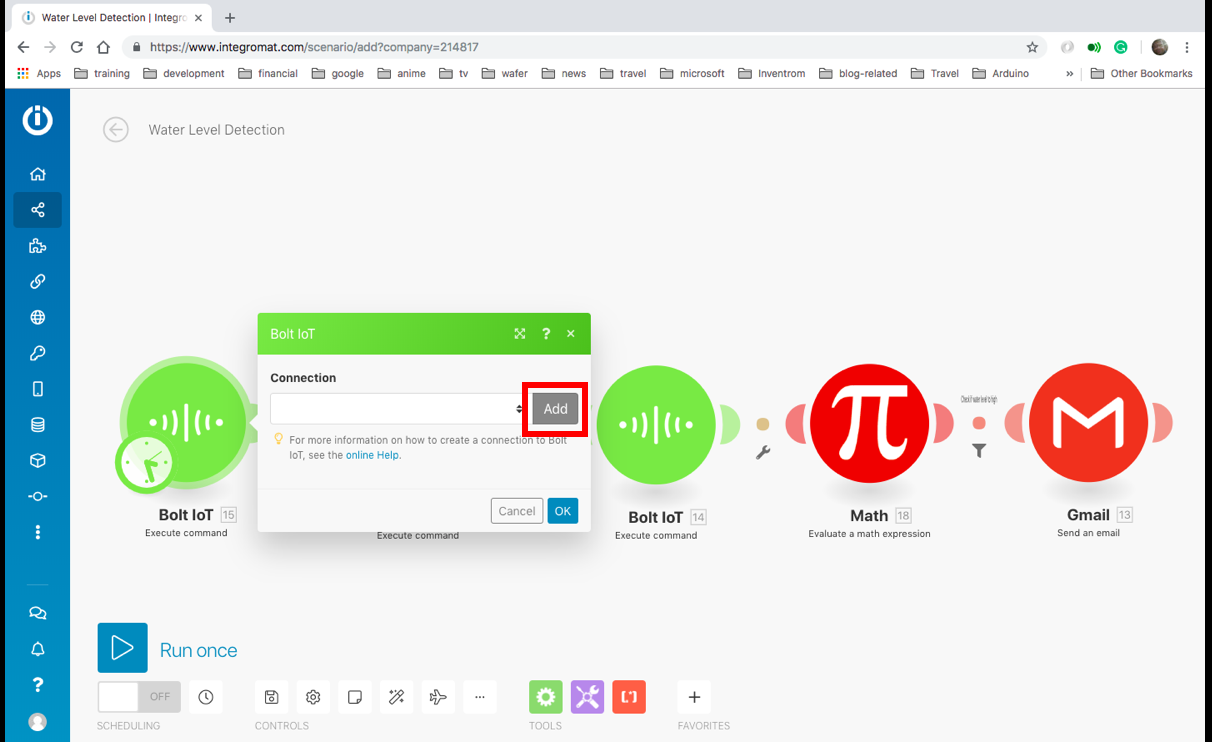
3. Pegue la clave API que había copiado anteriormente y haga clic en el botón "continuar".
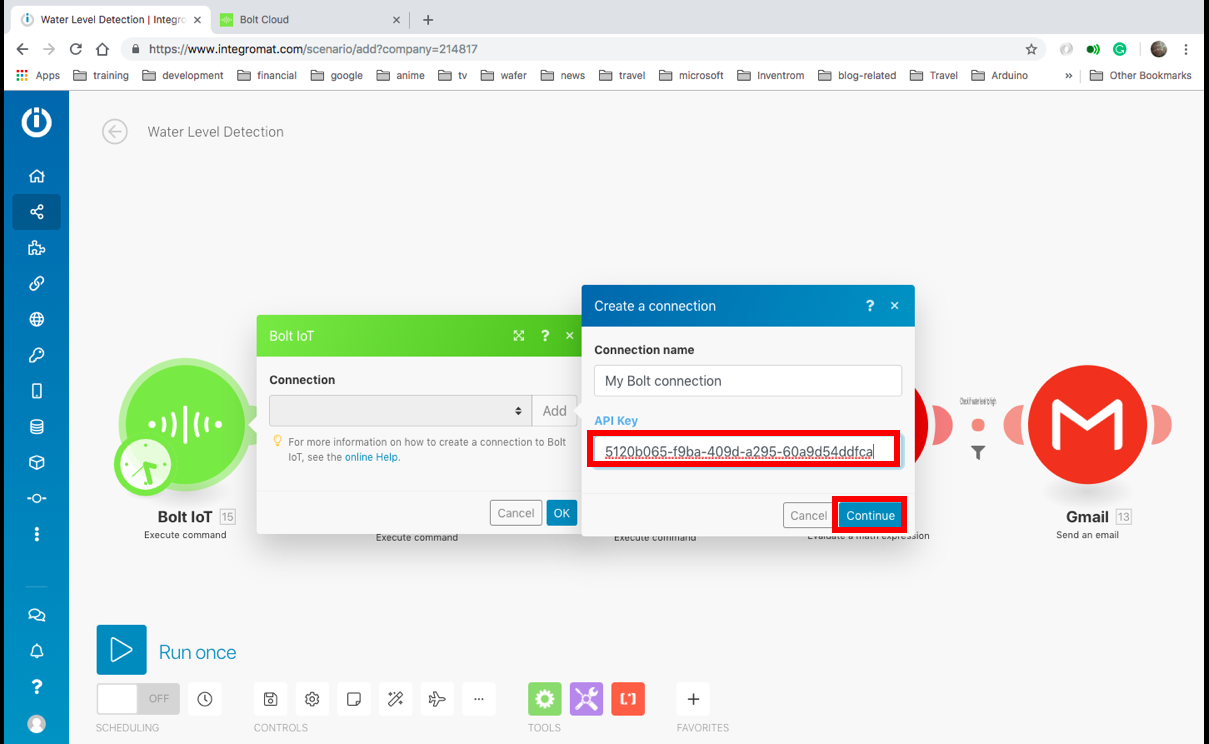
3. Agregue el nombre del dispositivo de su dispositivo. Puede averiguar el nombre del dispositivo de su módulo WiFi Bolt haciendo clic aquí. Luego haga clic en Aceptar.
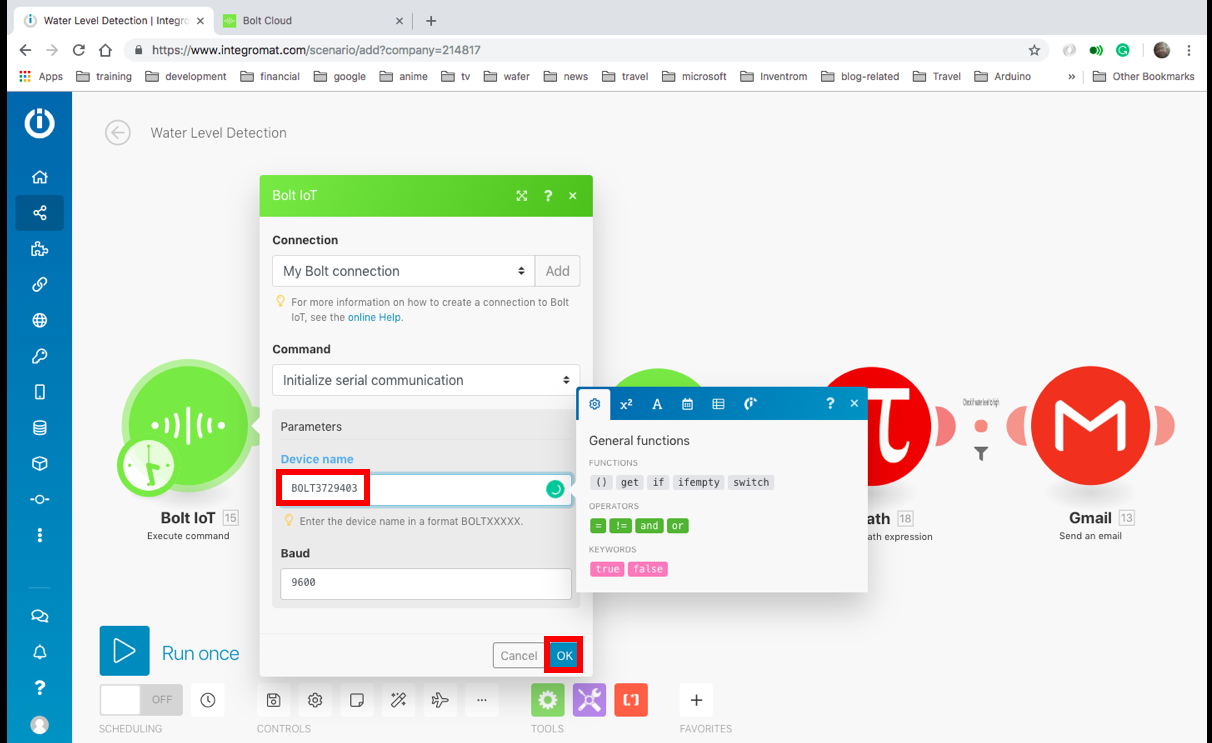
4. Para la segunda y tercera burbuja de BoltIoT, puede hacer clic en el menú desplegable y seleccionar 'My Bolt Connection'. Recuerde agregar el nombre correcto del dispositivo a cada uno de ellos.
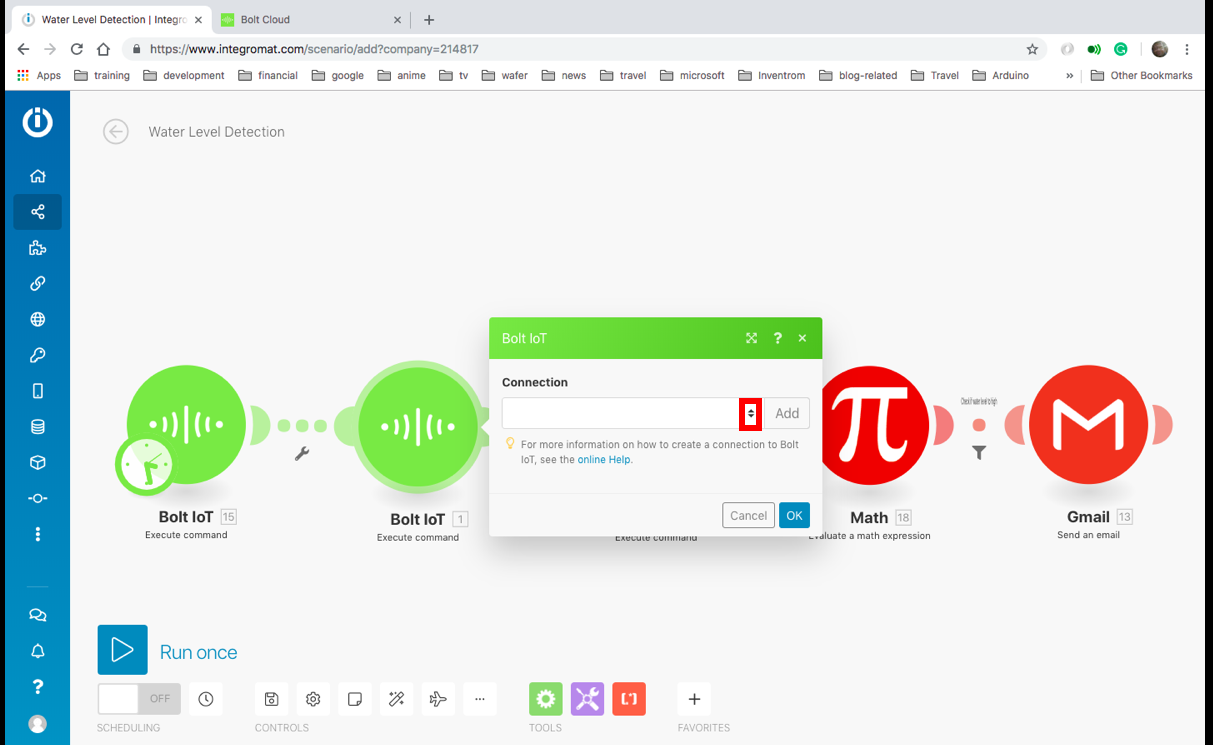
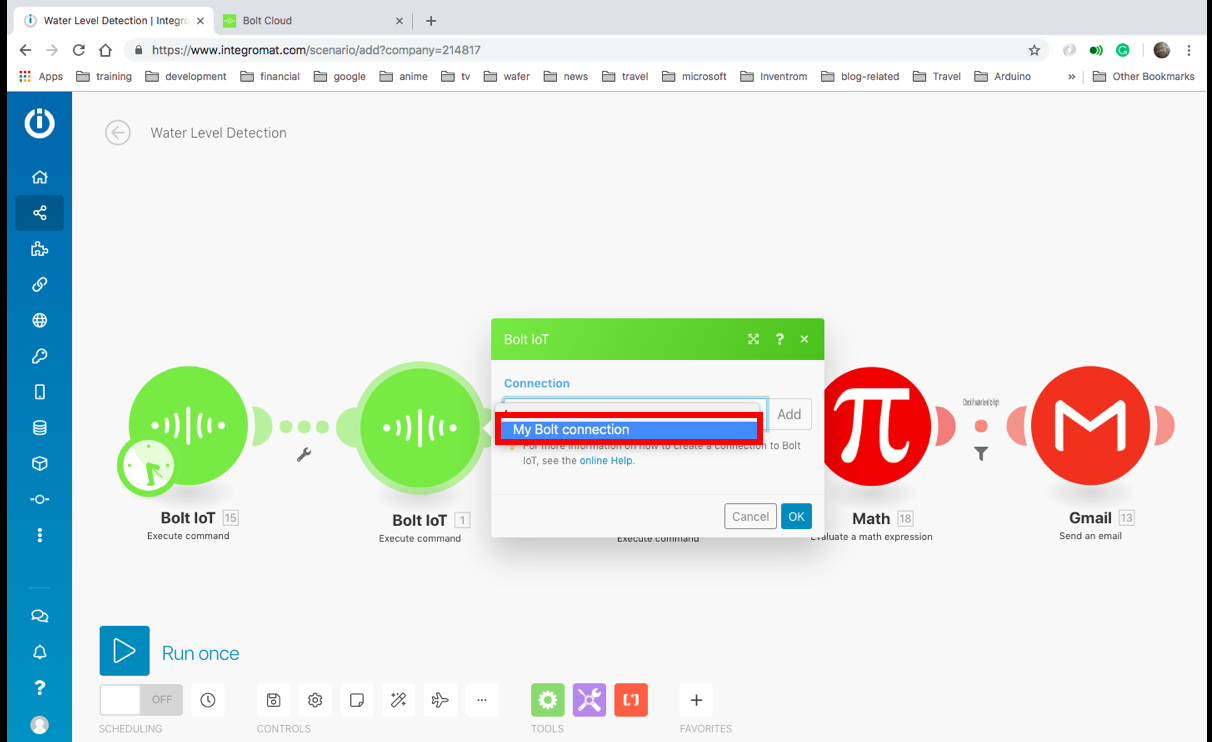
5. Haga clic en la burbuja matemática y cambie el valor 100 a la altura a la que ha mantenido su sensor, en cms. Luego haga clic en Aceptar.

6. Haga clic en el punto rojo entre la burbuja matemática y de gmail, reemplace 60 con la altura del agua a la que desea recibir una alerta y haga clic en Aceptar.
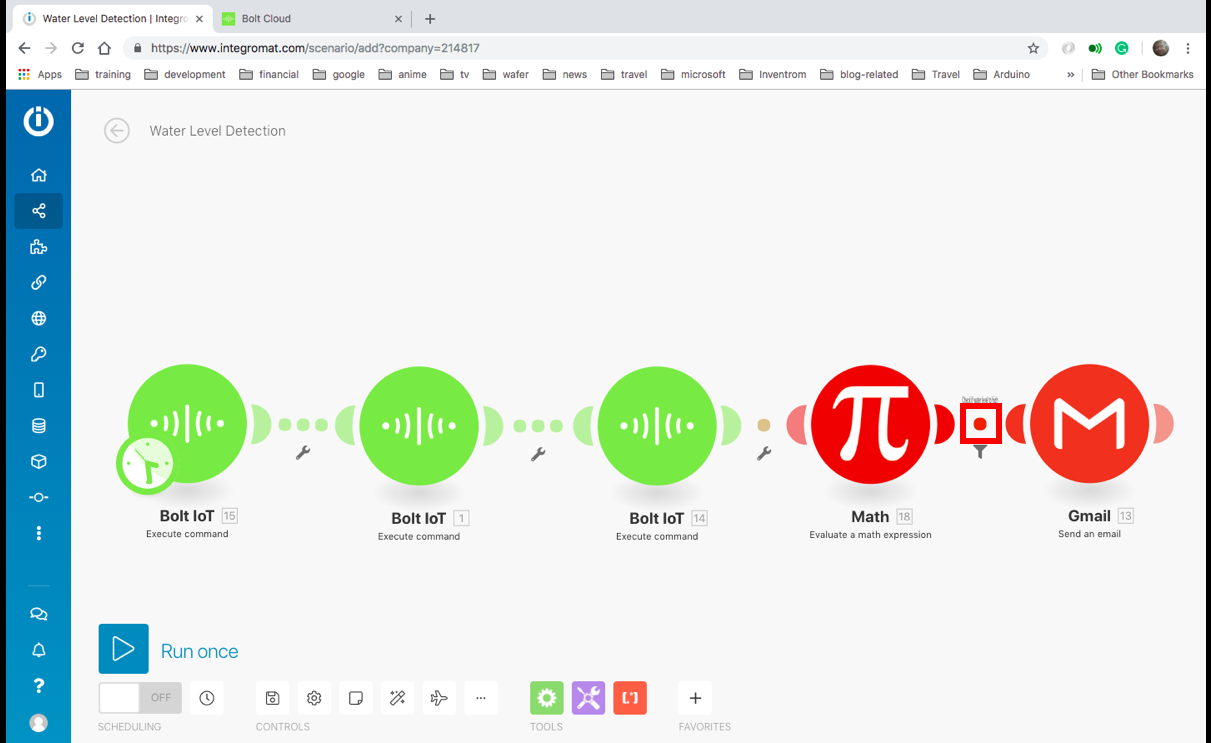
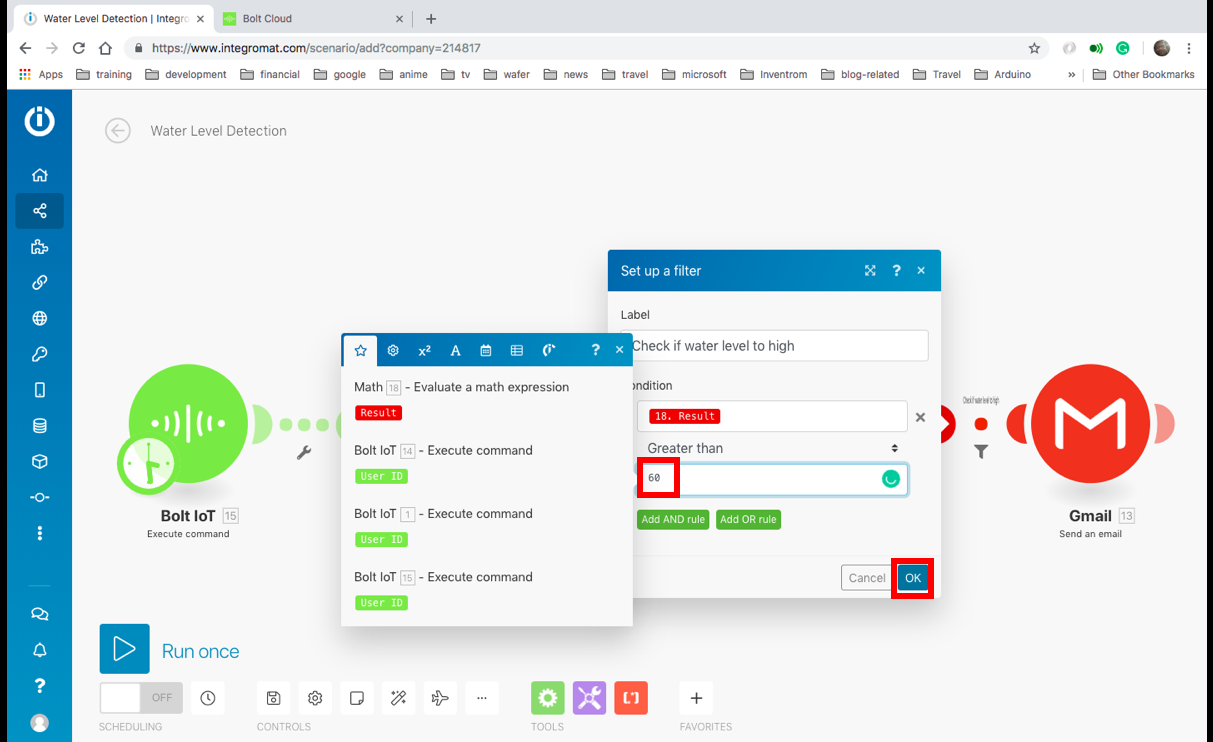
6. Haga clic en la burbuja de Gmail y haga clic en el botón Editar.
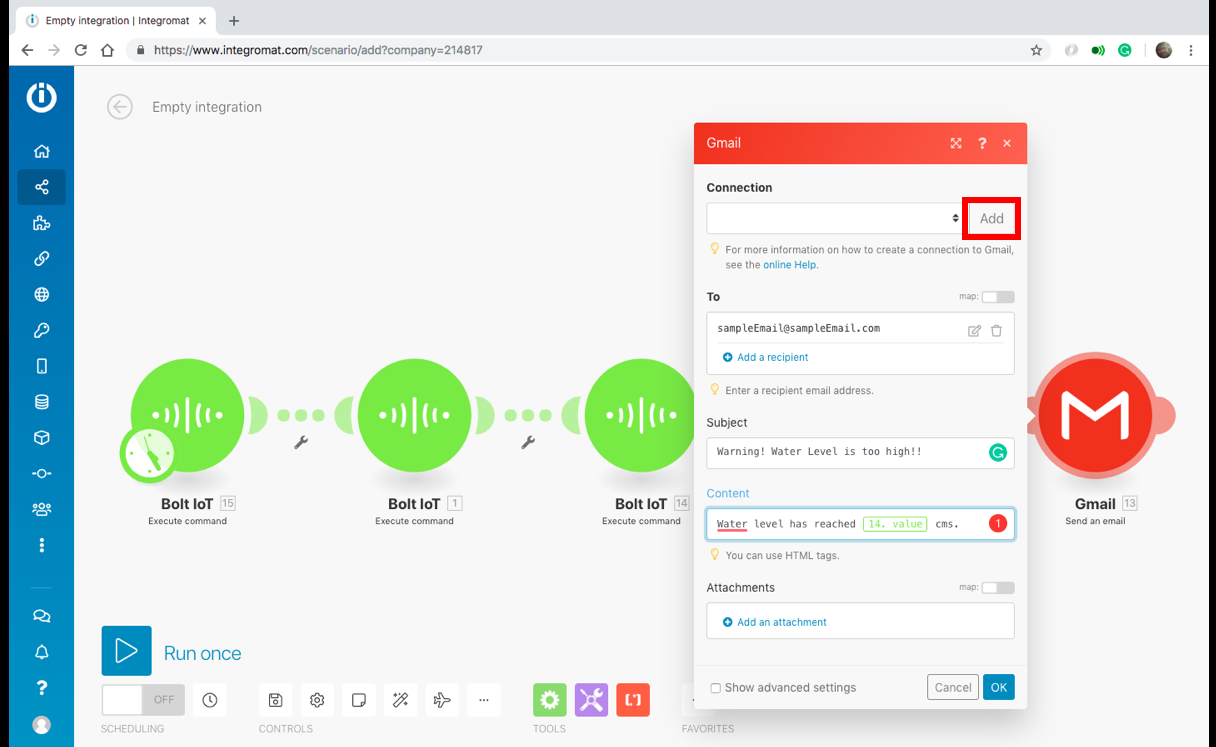
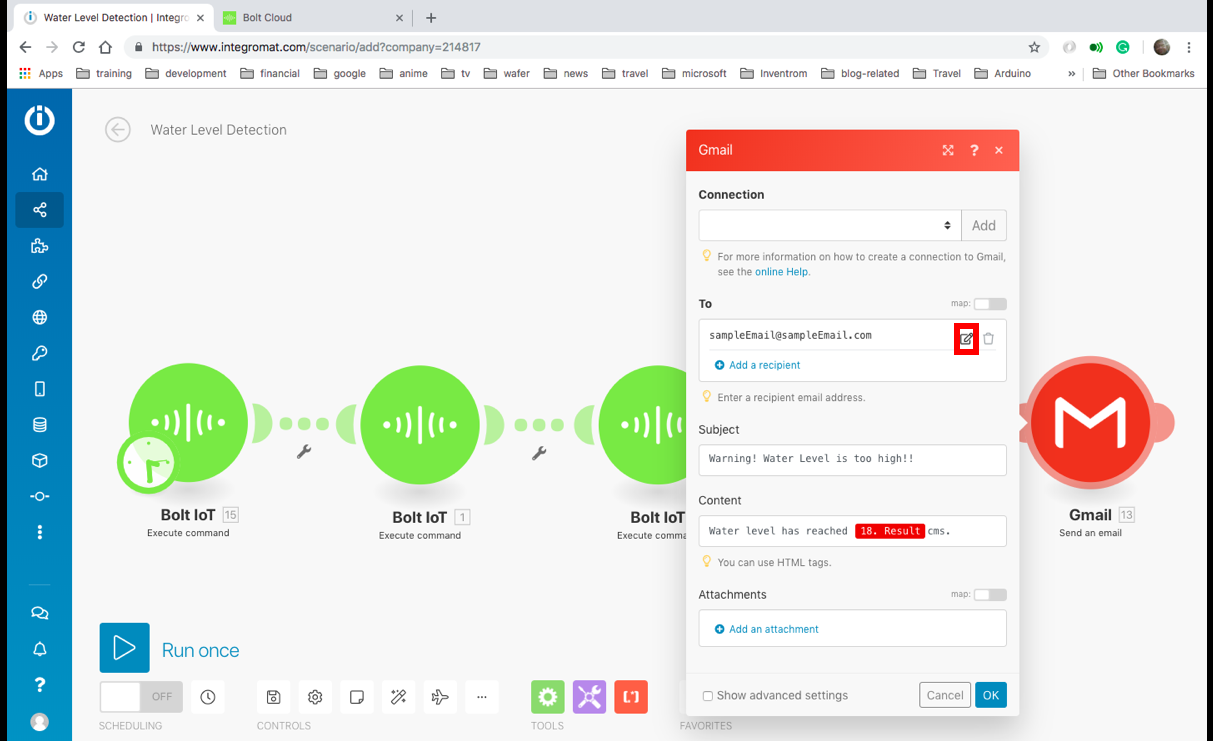
7. Agregue su identificación de correo electrónico y haga clic en Aceptar.
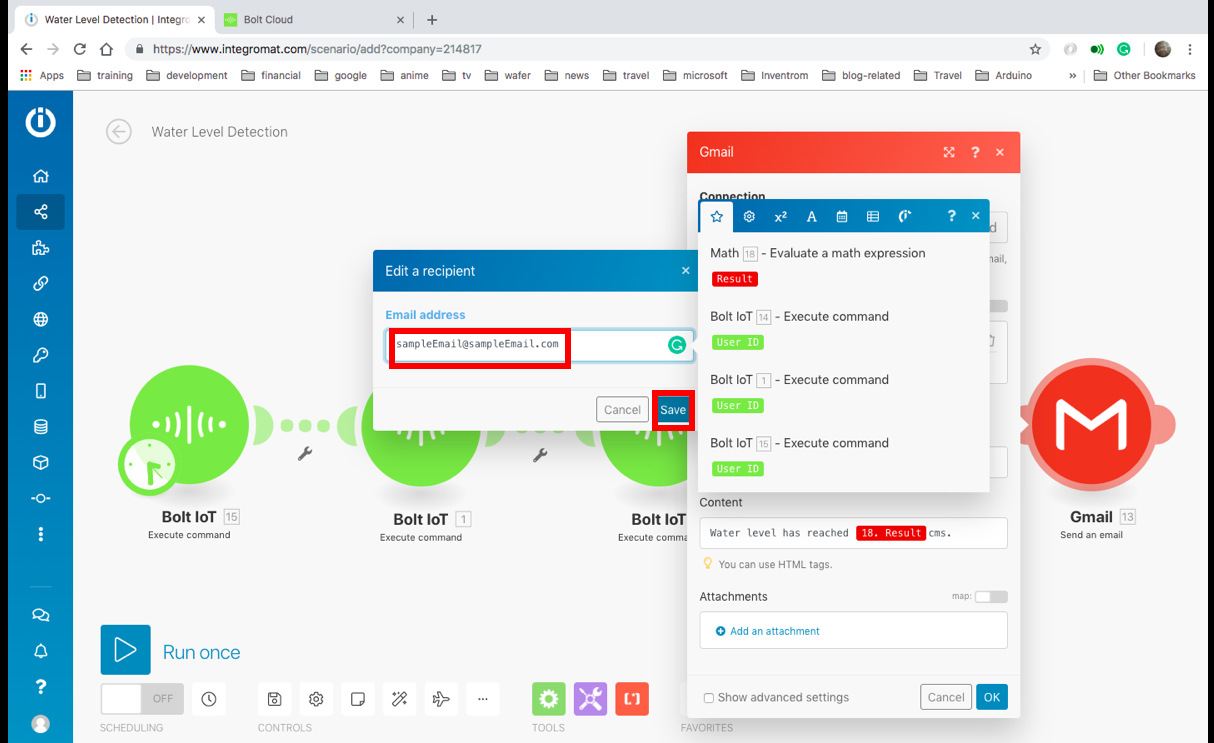
8. Haga clic en el botón Agregar, luego en el botón Continuar y permita que Integromat acceda a su cuenta de Gmail.

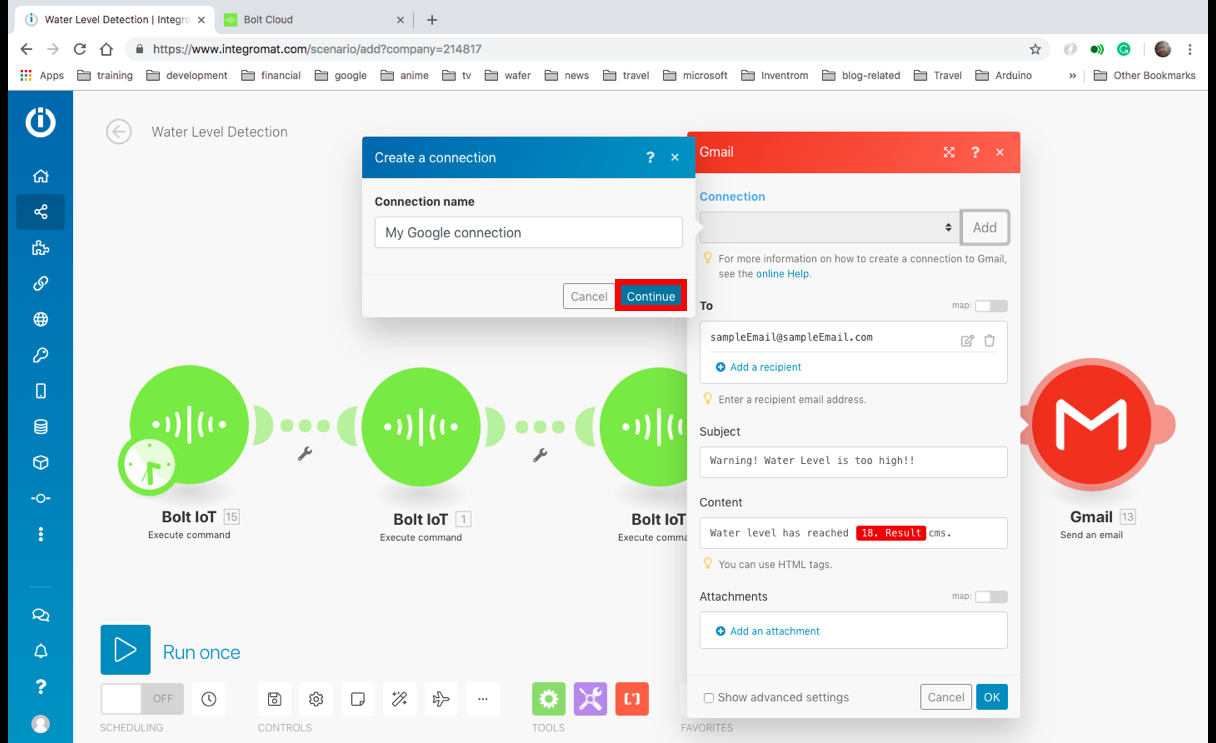
9. Puede agregar más destinatarios haciendo clic en el botón "Agregar un destinatario" y luego en Aceptar.
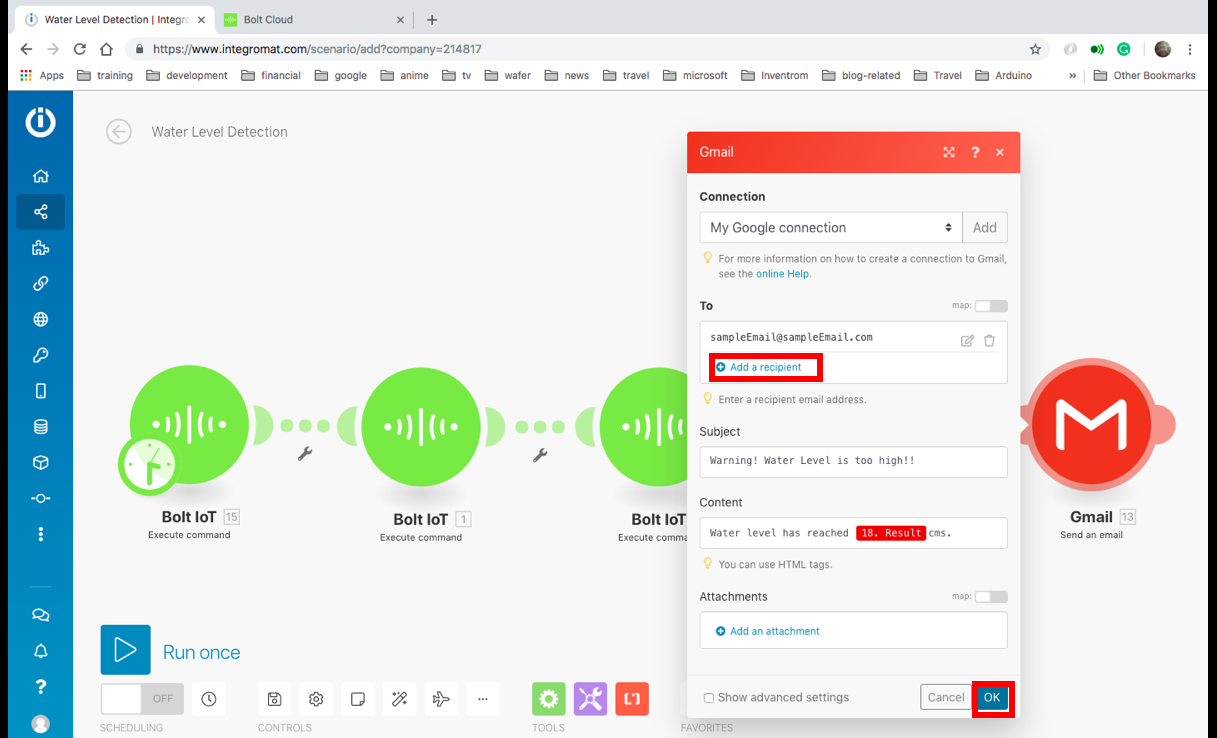
10. Asegúrese de que su circuito esté encendido y que no haya ninguna obstrucción frente al sensor y haga clic en el botón Ejecutar. El escenario se ejecutará y esperará antes del filtro, indicado por el '1' en una burbuja de pensamiento. Si coloca su mano frente al sensor y ejecuta el escenario, el escenario se ejecutará hasta la burbuja de gmail y recibirá un correo electrónico.
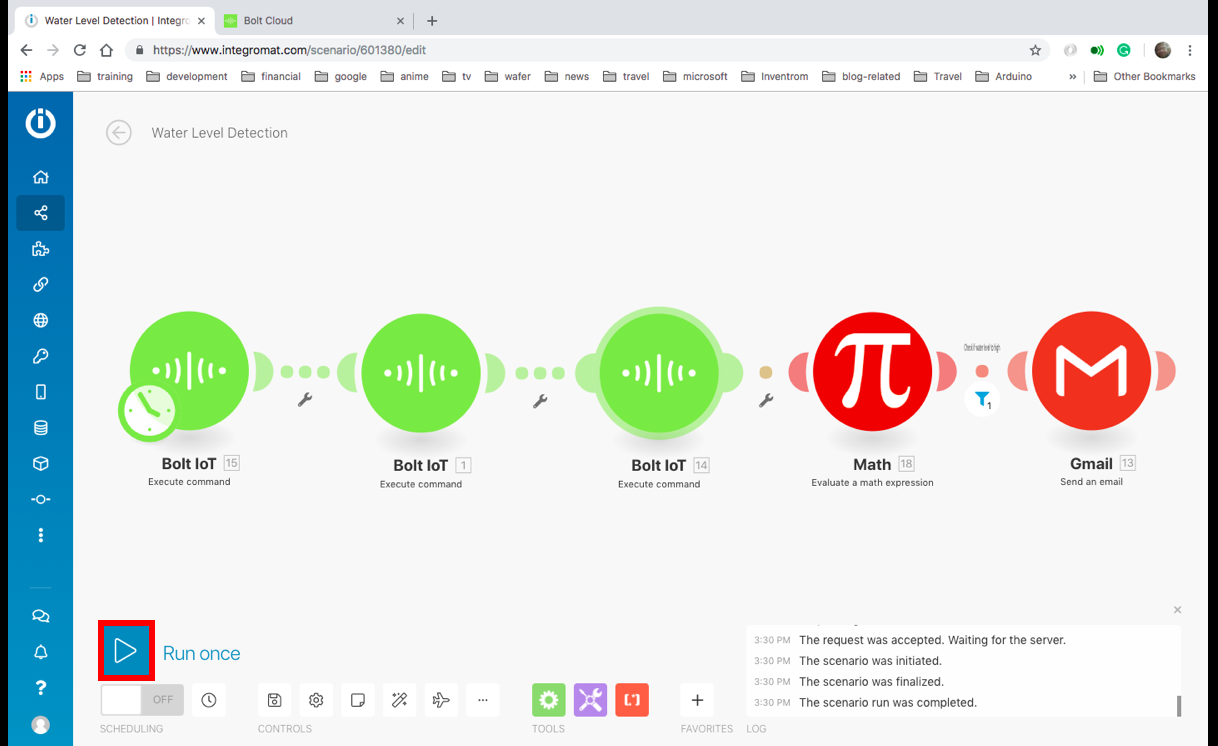
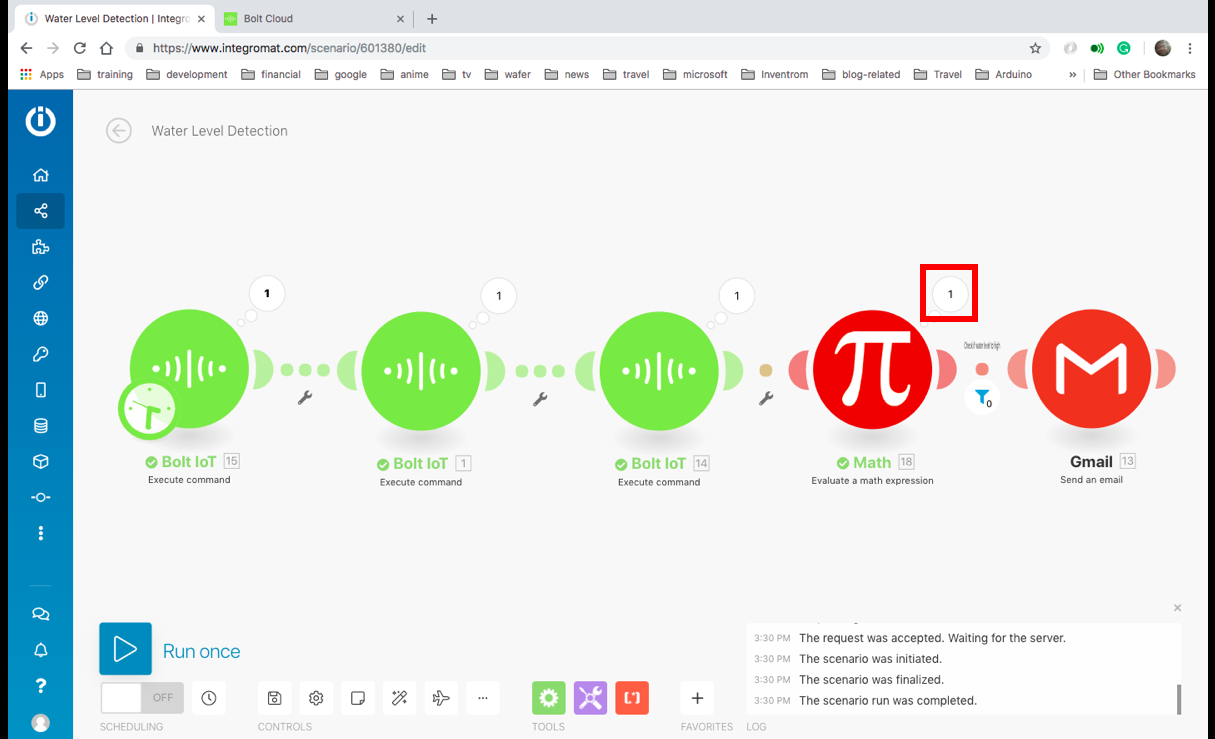
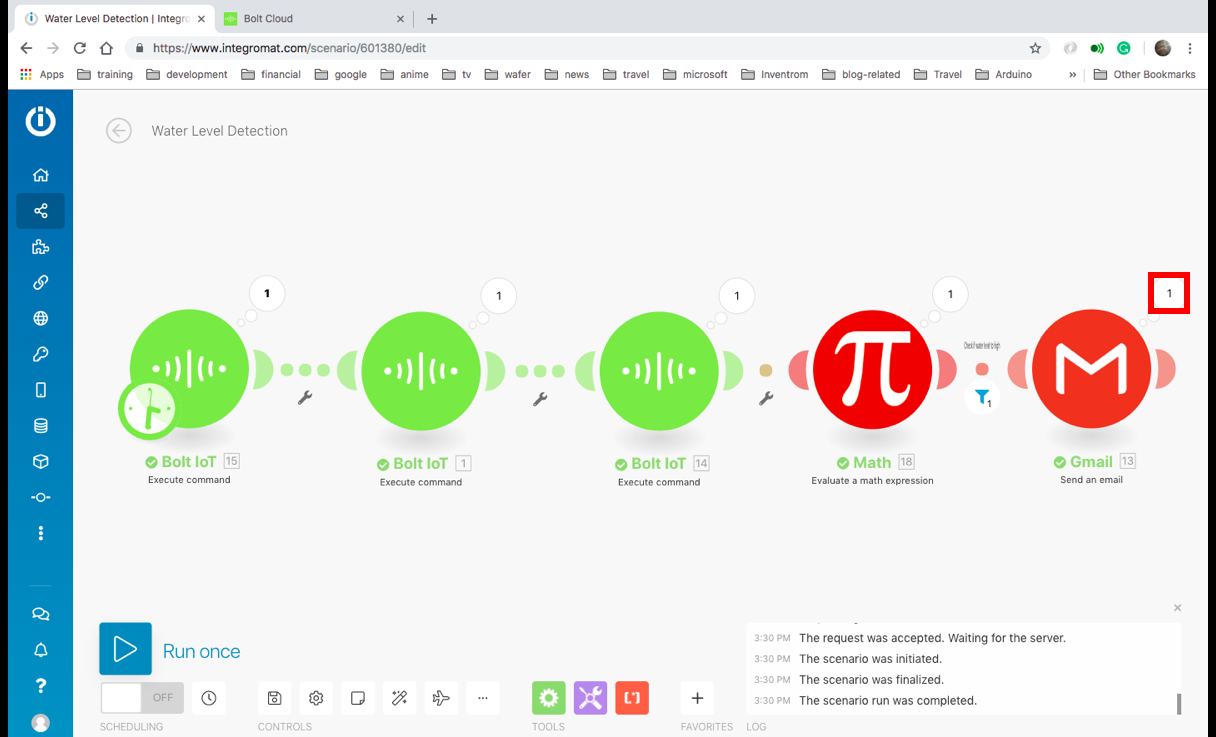
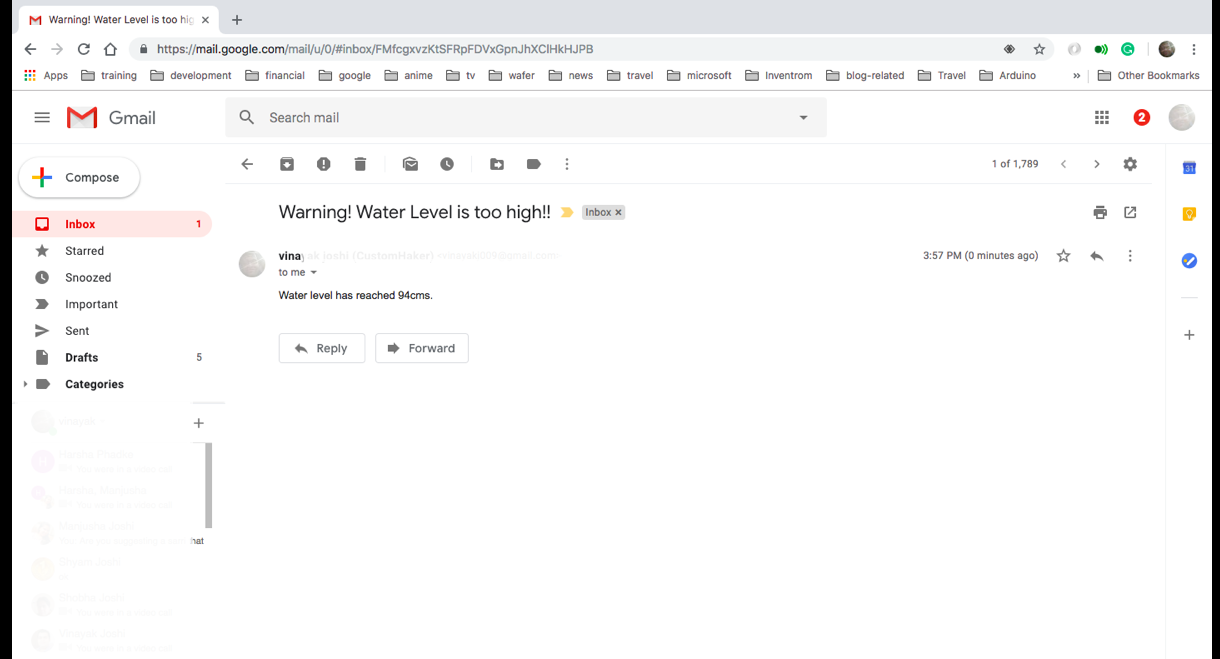
11. Haga clic en el botón junto al texto "apagado" para encender el escenario. El escenario ahora se ejecutará automáticamente cada 15 minutos. y recibirás una alerta si el nivel del agua sube por encima de la altura que estableciste para recibir alertas.

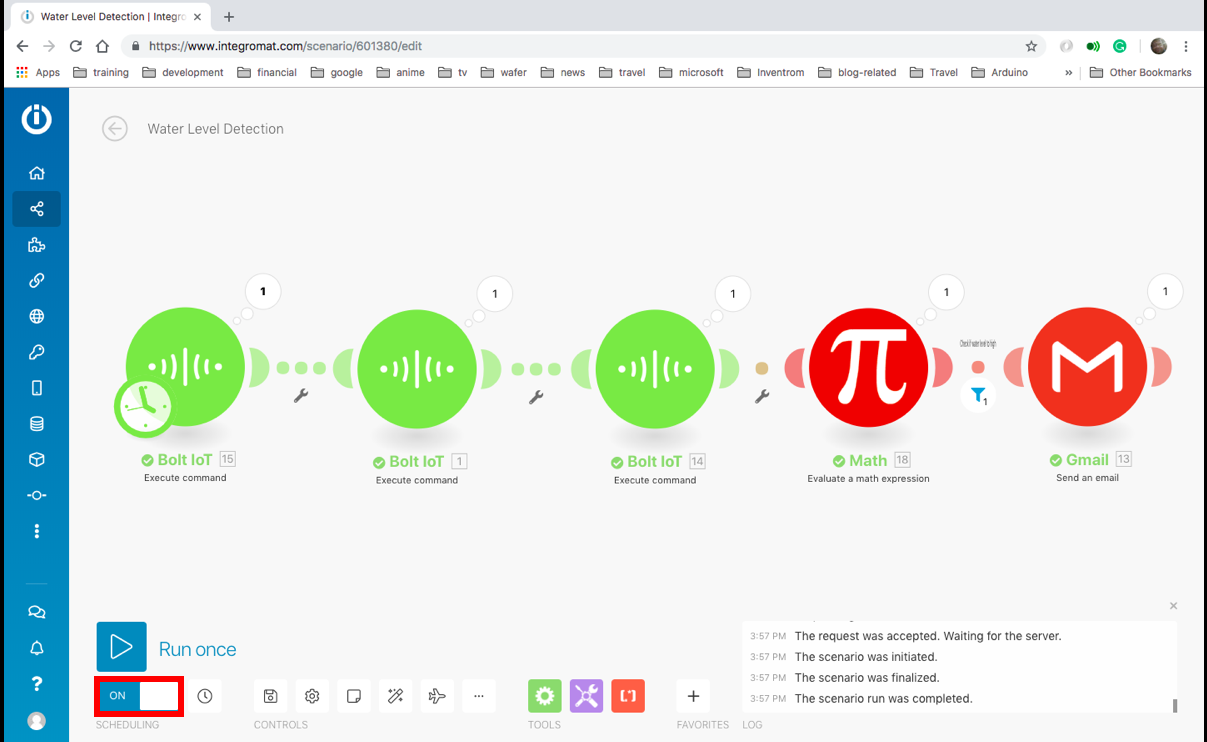
Montaje del sistema
Una vez hecho esto, todo lo que tiene que hacer es montar el sistema de manera que el sensor apunte al piso, encender el sistema y asegurarse de que el Bolt tenga acceso continuo a Internet a través de su WiFi.
Aplicaciones
El sistema se puede utilizar en las siguientes aplicaciones.
- Detectar que su estacionamiento está inundado.
- Recibir una alerta cuando su tanque de agua está lleno o vacío.
- Detectar marea alta, si tiene una casa cerca del mar.
Más proyectos basados en Bolt
¿Quiere construir otro proyecto con Bolt? Aquí hay algunas sugerencias:
1. Introducción a Bolt:sistema de control de temperatura
2. Automatización del hogar
Código
- Sistema de detección de nivel de agua mediante ultrasonidos HC-SR04
- WaterLevelDetection
Sistema de detección de nivel de agua mediante ultrasonidos HC-SR04 C / C ++
#include#include #define ULTRASONIC_TRIG_PIN 12 # define ULTRASONIC_ECHO_PIN 13Ultrasónico ultrasónico (ULTRASONIC_TRIG_PIN, ULTRASONIC_TRIG_PIN;) argumentos =ultrasónico.read (); String returnString ="" + String (distancia); return returnString;} void setup () {boltiot.begin (Serial); // ponga su código de configuración aquí, para que se ejecute una vez:boltiot.setCommandString ("RD \ r", getDistance); boltiot.setCommandString ("GetDistance", getDistance);} bucle vacío () {boltiot.handleCommand (); // ponga su código principal aquí, para que se ejecute repetidamente:}
WaterLevelDetection JSON
Este es un archivo json que contiene el plano para el escenario de Integromat. {"name":"Detección del nivel de agua", "flow":[{"id":15, "module":"app # bolt-iot:executeCommand "," version ":1," parameters ":{" __IMTCONN__ ":445281}," mapper ":{" command ":" serialBegin "," parameters ":{" baud ":" 9600 "," deviceName " :""}}, "metadatos":{"diseñador":{"x":8, "y":-3}, "restaurar":{"comando":{"etiqueta":"Inicializar la comunicación en serie"} , "__IMTCONN__":{"label":"My Bolt connection"}}, "parameters":[{"name":"__IMTCONN__", "type":"account", "label":"Connection", "required ":verdadero}]," espera ":[{" nombre ":" comando "," tipo ":" seleccionar "," etiqueta ":" Comando "," requerido ":verdadero," validar ":{" enumeración " :["digitalWrite", "digitalRead", "analogRead", "analogWrite", "serialBegin", "serialWrite", "serialRead", "versión", "reiniciar", "isAlive"]}}, {"nombre":"parámetros", "especificación":[{"nombre":"nombre del dispositivo", "tipo":"texto", "etiqueta":"Nombre del dispositivo", "obligatorio":verdadero}, {"nombre":"baudios" , "escribe":" number "," label ":" Baud "," required ":true}]," type ":" collection "," label ":" Parameters "}]}}, {" id ":1," module ":"app # bolt-iot:executeCommand", "versión":1, "parámetros":{"__IMTCONN__":445281}, "mapeador":{"comando":"serialWrite", "parámetros":{"datos":"GetDistance", "deviceName":""}}, "metadata":{"designer":{"x":300, "y":0}, "restore":{"command":{"label":"Enviar salida de datos en serie"}, "__IMTCONN__":{"etiqueta":"Mi conexión Bolt"}}, "parámetros":[{"nombre":"__IMTCONN__", "tipo":"cuenta", "etiqueta" :"Conexión", "requerido":verdadero}], "esperado":[{"nombre":"comando", "tipo":"seleccionar", "etiqueta":"Comando", "requerido":verdadero, " validate ":{" enum ":[" digitalWrite "," digitalRead "," analogRead "," analogWrite "," serialBegin "," serialWrite "," serialRead "," versión "," reiniciar "," isAlive "]} }, {"nombre":"parámetros", "especificación":[{"nombre":"nombre de dispositivo", "tipo":"texto", "etiqueta":"Nombre del dispositivo", "obligatorio":verdadero}, { "nombre":"datos", "tipo":"texto", "etiqueta":"Datos", "required":true}], "type":"collection", "label":"Parameters"}]}}, {"id":14, "module":"app # bolt-iot:executeCommand", " version ":1," parameters ":{" __IMTCONN__ ":445281}," mapper ":{" command ":" serialRead "," parameters ":{" hasta ":" 10 "," deviceName ":" "} }, "metadata":{"designer":{"x":600, "y":0}, "restore":{"command":{"label":"Leer datos de serie entrantes"}, "__IMTCONN__" :{"label":"My Bolt connection"}}, "parameters":[{"name":"__IMTCONN__", "type":"account", "label":"Connection", "required":true} ], "espera":[{"nombre":"comando", "tipo":"seleccionar", "etiqueta":"Comando", "requerido":verdadero, "validar":{"enum":["digitalWrite "," digitalRead "," analogRead "," analogWrite "," serialBegin "," serialWrite "," serialRead "," versión "," reiniciar "," isAlive "]}}, {" nombre ":" parámetros ", "spec":[{"name":"deviceName", "type":"text", "label":"Device name", "required":true}, {"name":"hasta", "type" :"número", "etiqueta":"Hasta", "obligatorio":verdadero, "validar":{"max":127, "min":0}}], "tipo":"colección", "etiqueta":"Parámetros"}]}}, {"id":18, "módulo":"matemáticas:EvaluateExpression "," versión ":1," parámetros ":{}," mapeador ":{" expresión ":" 100 - {{parseNumber (14.value)}} "}," metadata ":{" diseñador ":{"x":869, "y":-2}, "espera":[{"nombre":"expresión", "tipo":"texto", "etiqueta":"Expresión", "obligatorio":verdadero }]}}, {"id":13, "módulo":"correo electrónico de Google:ActionSendEmail", "versión":1, "parámetros":{"cuenta":445282}, "filtro":{"nombre" :"Verifique si el nivel del agua es alto", "condiciones":[[{"a":"{{18.result}}", "b":"60", "o":"número:mayor"}] ]}, "mapper":{"cc":[], "to":[], "bcc":[], "html":"El nivel del agua ha alcanzado {{18.result}} cms.", " asunto ":" ¡Advertencia! ¡¡El nivel del agua es demasiado alto !! "," adjuntos ":[]}," metadatos ":{" diseñador ":{" x ":1145," y ":-3}," restaurar ":{" cc ":{"modo":"eligió", "elementos":[]}, "a":{"modo":"eligió", "elementos":["indefinido"]}, "bcc":{"modo":"eligió", "elementos":[]}, "cuenta":{"etiqueta":""}, "adjuntos":{"modo":"eligió", "elementos":[]}}, "parámetros" :[{"nombre":"cuenta", "tipo":"cuenta", "etiqueta":"Conexión", "obligatorio":verdadero}], "espera":[{"nombre":"a", " spec ":{" nombre ":" "," tipo ":" correo electrónico "," etiqueta ":" Dirección de correo electrónico "," obligatorio ":verdadero}," tipo ":" matriz "," etiqueta ":" Para " , "etiquetas":{"agregar":"Agregar un destinatario", "editar":"Editar un destinatario"}, "obligatorio":verdadero}, {"nombre":"asunto", "tipo":"texto" , "etiqueta":"Asunto"}, {"nombre":"html", "tipo":"texto", "etiqueta":"Contenido"}, {"nombre":"adjuntos", "especificación":[ {"name":"fileName", "type":"filename", "label":"File name", "required":true, "semantic":"file:name"}, {"name":"data "," tipo ":" búfer "," etiqueta ":" Datos "," requerido ":verdadero," semántico " :"archivo:datos"}, {"nombre":"cid", "tipo":"texto", "etiqueta":"ID de contenido"}], "tipo":"matriz", "etiqueta":" Archivos adjuntos "," etiquetas ":{" agregar ":" Agregar un archivo adjunto "," editar ":" Editar un archivo adjunto "}}, {" nombre ":" cc "," especificaciones ":{" tipo ":" correo electrónico "," etiqueta ":" Dirección de correo electrónico "}," tipo ":" matriz "," etiqueta ":" Copiar destinatario "," etiquetas ":{" agregar ":" Agregar una copia de destinatario "," editar ":" Editar un destinatario de copia "}}, {" nombre ":" bcc "," especificación ":{" tipo ":" correo electrónico "," etiqueta ":" Dirección de correo electrónico "}," tipo ":" matriz "," etiqueta ":" Destinatario de copia oculta "," etiquetas ":{" add ":" Agregar un destinatario de copia oculta "," editar ":" Editar un destinatario de copia oculta "}}]}}]," metadatos ":{" versión ":1," escenario ":{" viajes de ida y vuelta ":1," maxErrors ":3," autoCommit ":falso," secuencial ":falso," confidencial ":falso," pérdida de datos ":falso," dlq ":falso }, "diseñador":{"huérfanos":[]}, "zona":"eu1.integromat.com"}} Esquemas
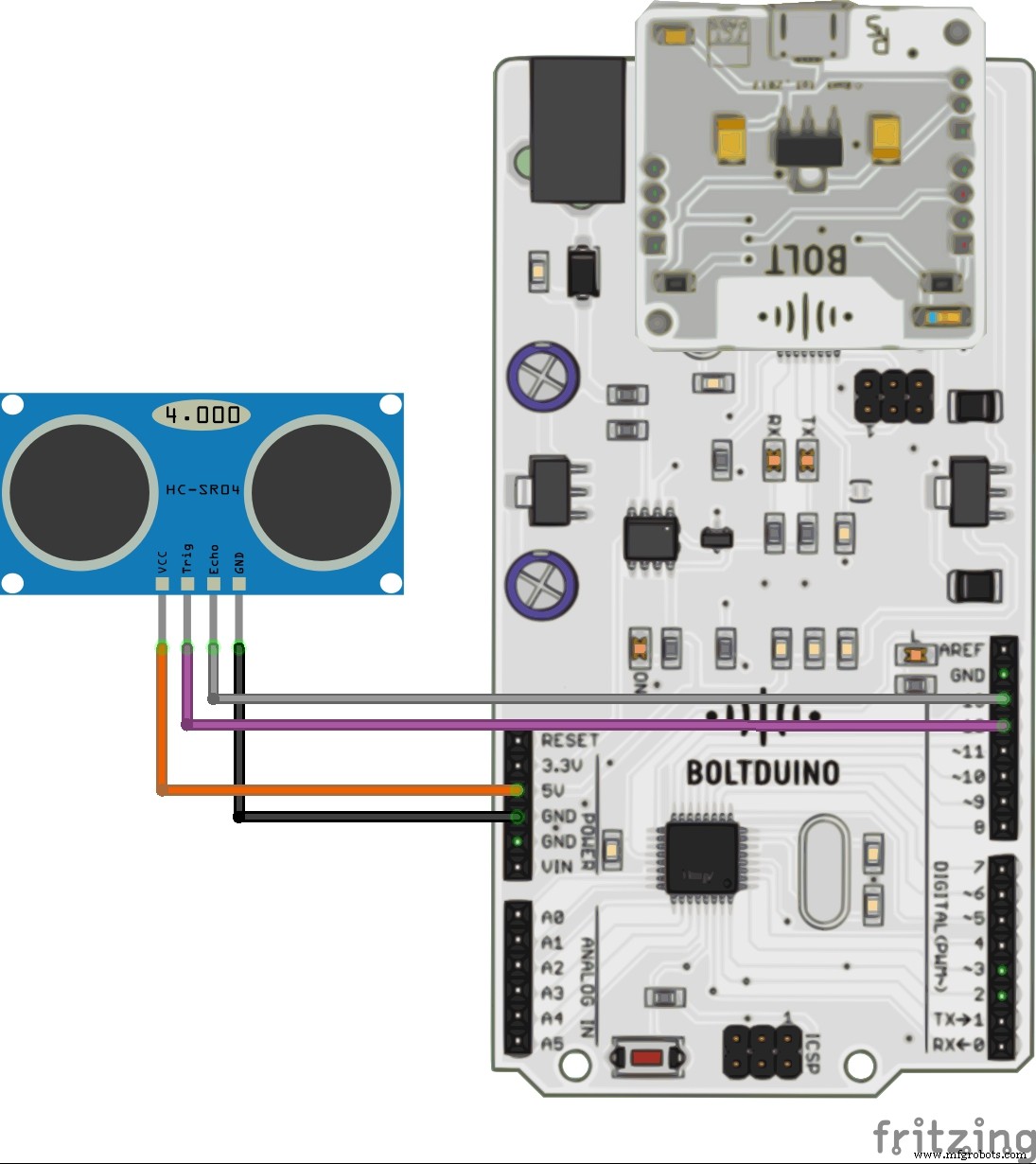
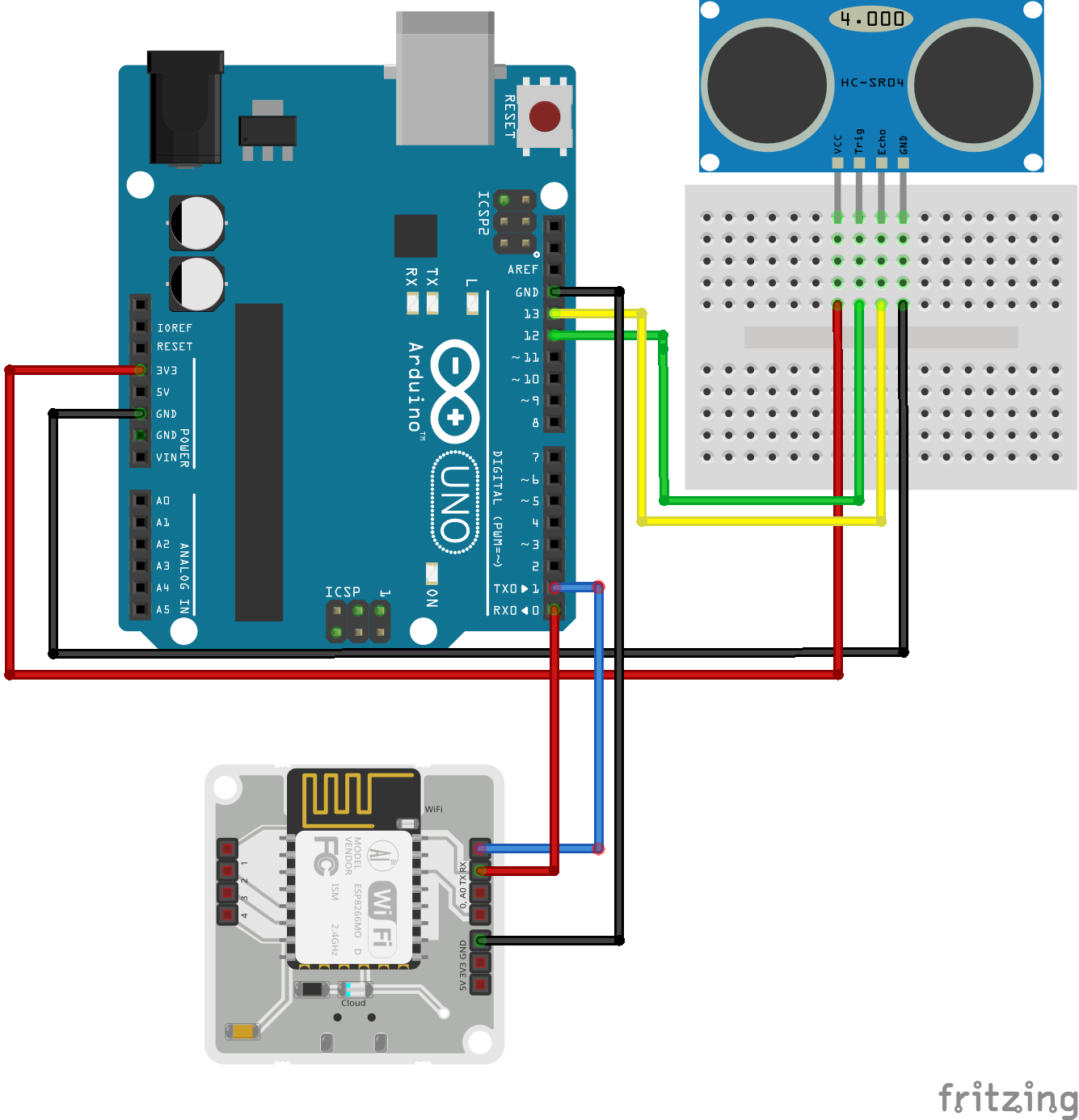
Proceso de manufactura
- Traslado de su sistema de control industrial a inalámbrico
- Acuaponía controlada por Raspberry Pi
- ¿Su sistema está listo para IoT?
- Aprovechamiento de la agricultura de IoT para ampliar el acceso a los alimentos
- IoT submarino que revoluciona la gestión del agua
- Sistema de gestión forestal IoT de doble propósito
- ¿Cómo IoT potencia el sistema de seguimiento de vehículos?
- ¿Cómo IoT potencia el sistema de gestión de flotas?
- Mejore el almacenamiento de leche con una pizca de IoT:sistema de control del nivel de leche
- Uso de un sistema de monitoreo de nivel de río alimentado por IoT para una gestión eficiente del agua
- IoT en el agua:conservación del agua para las generaciones futuras



